폴더 공유 설정합니다.
1. 바탕화면에 SCAN이라는 폴더 생성합니다. 해당 폴더에다 오른쪽 마우스를 클릭하여 속성으로 들어간 후 공유 탭을 선택하고 밑에 공유를 클릭합니다.
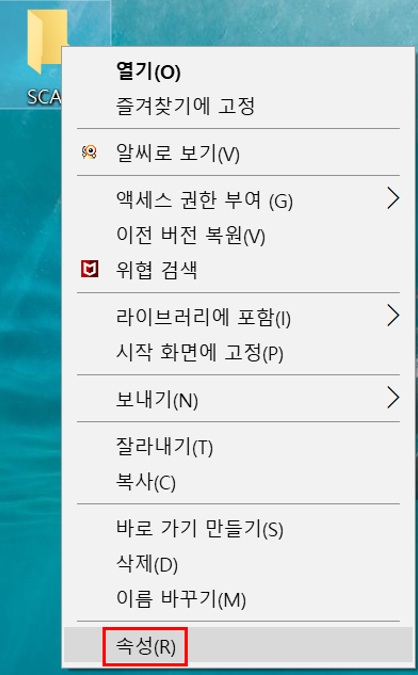
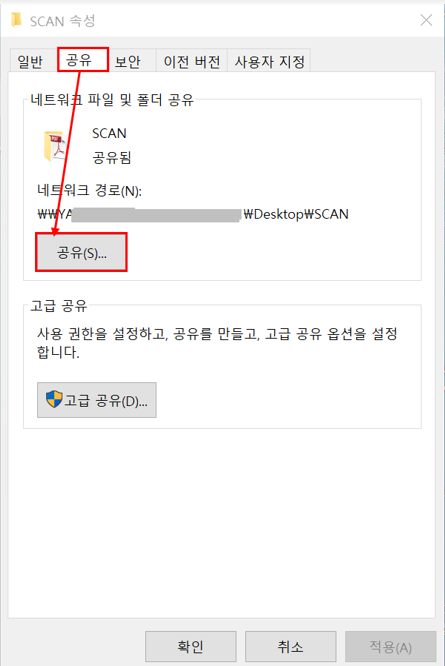
2. ▼ 표시를 클릭 후 Everyone선택하고 추가를 누릅니다. 사용 권한 수준을 읽기/쓰기 로 변경하고 공유하고 완료를 누릅니다.
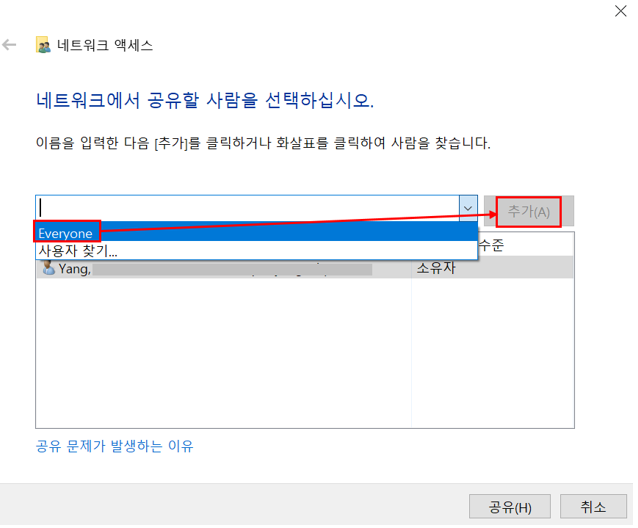
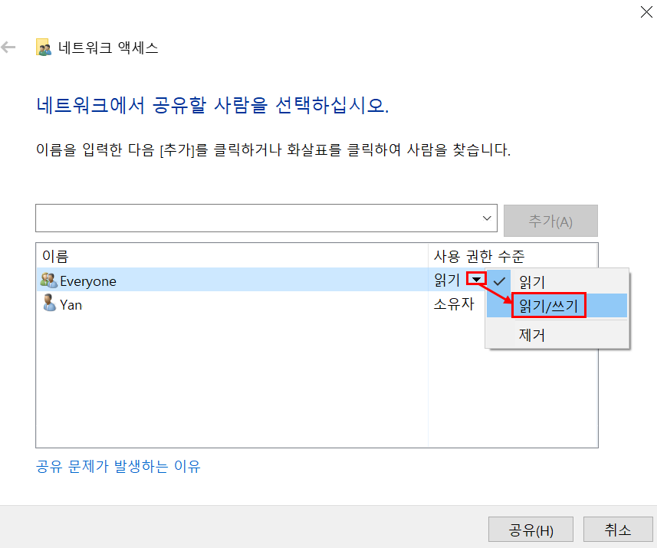
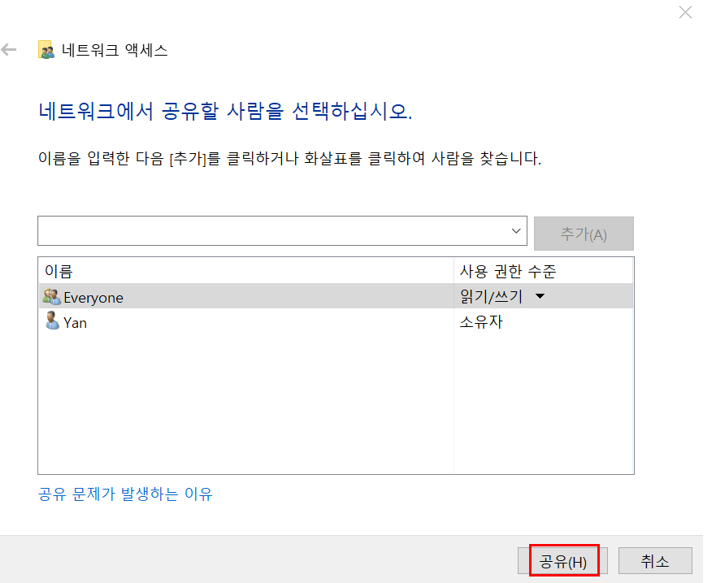

3. 공유 폴더 속성에 고급 공유를 선택합니다.
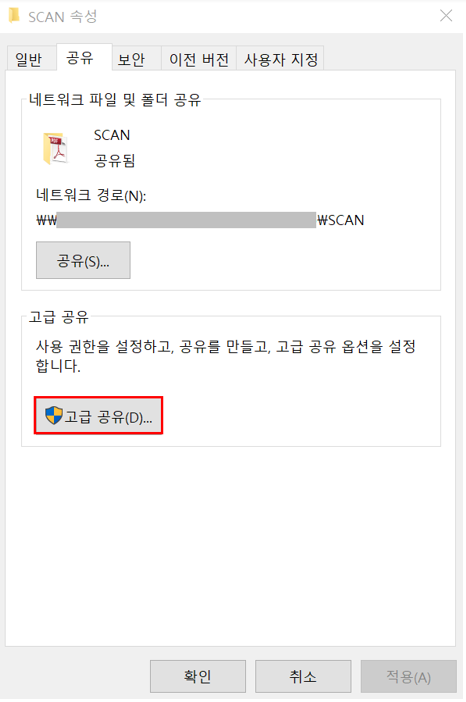
4. 선택한 폴더 공유 체크를 해주시고 권한을 눌러주십시오. 공유 사용 권한에 모든 권한을 허용해주시고 적용 및 확인 하십시오.
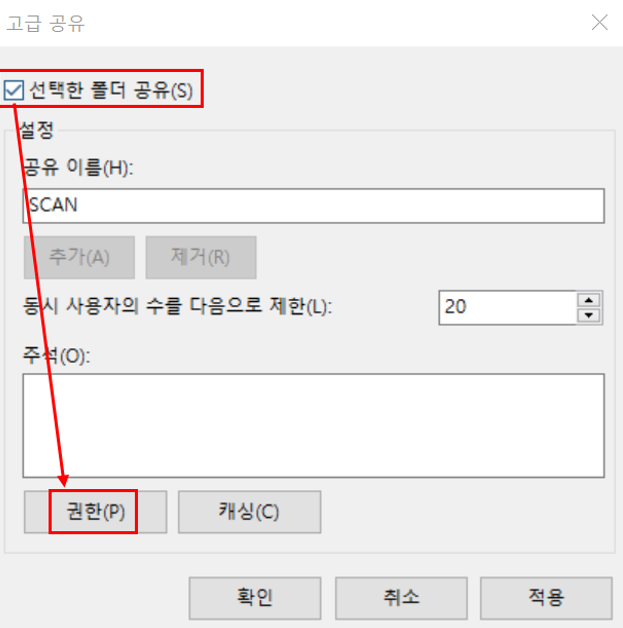
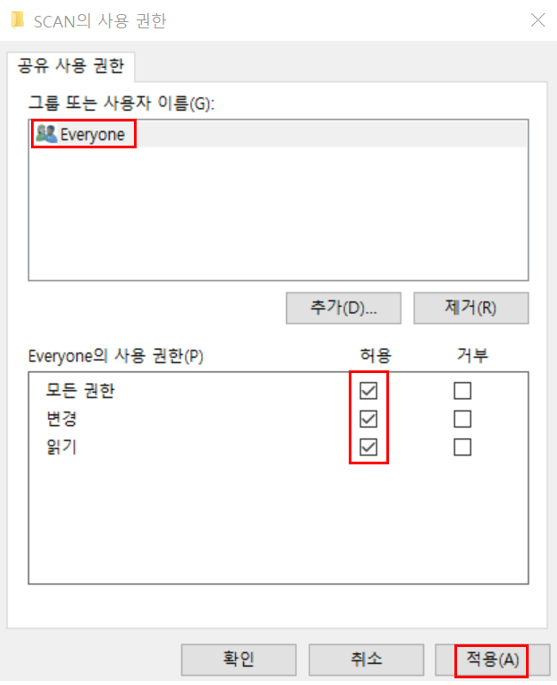
Windows 고급 공유 설정 변경합니다.
1. 제어판 → 네트워크 및 인터넷 → 네트워크 및 공유 센터에 들어가주십시오.
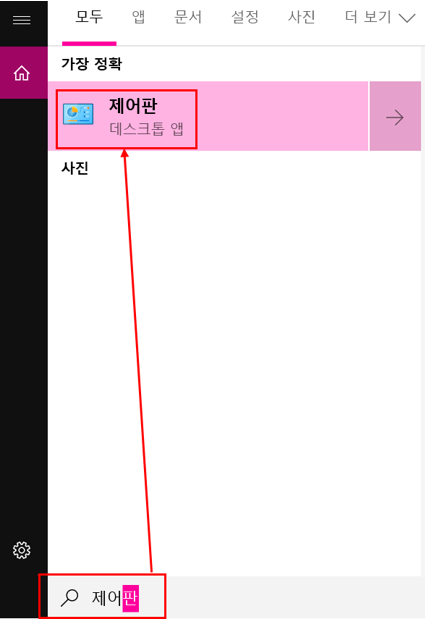
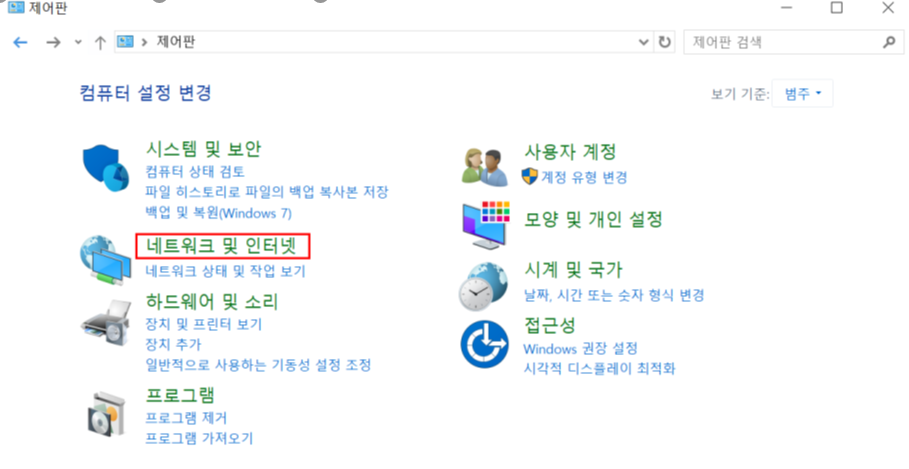

2. 네트워크 및 공유 센터에서 왼쪽에 있는 고급 공유 설정 변경을 클릭해주십시오.
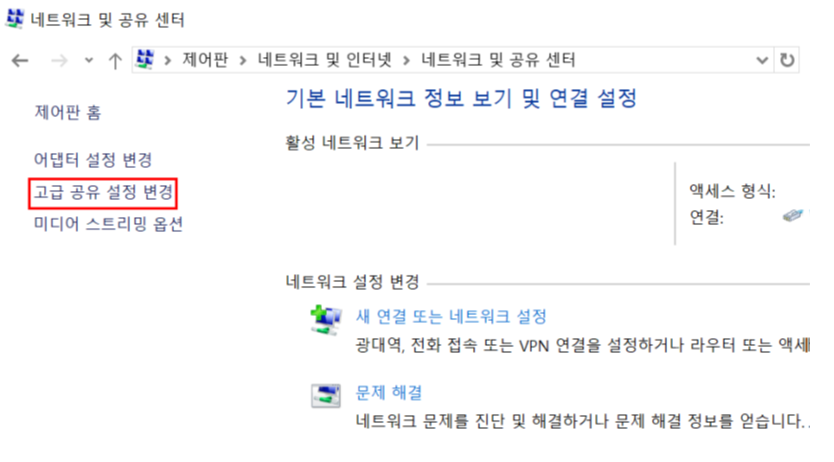
3. 아래 화면에 따라 고급 공유 설정 하시고 변경 내용 저장을 눌러주십시오.
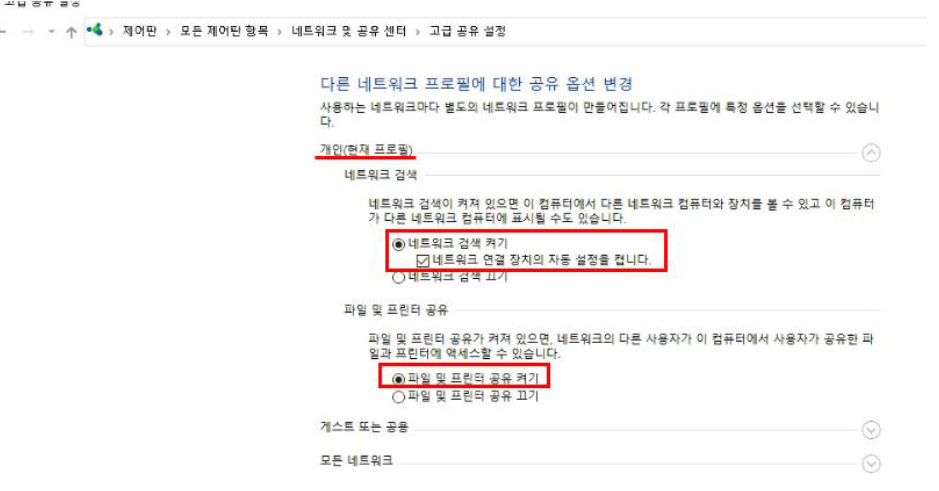
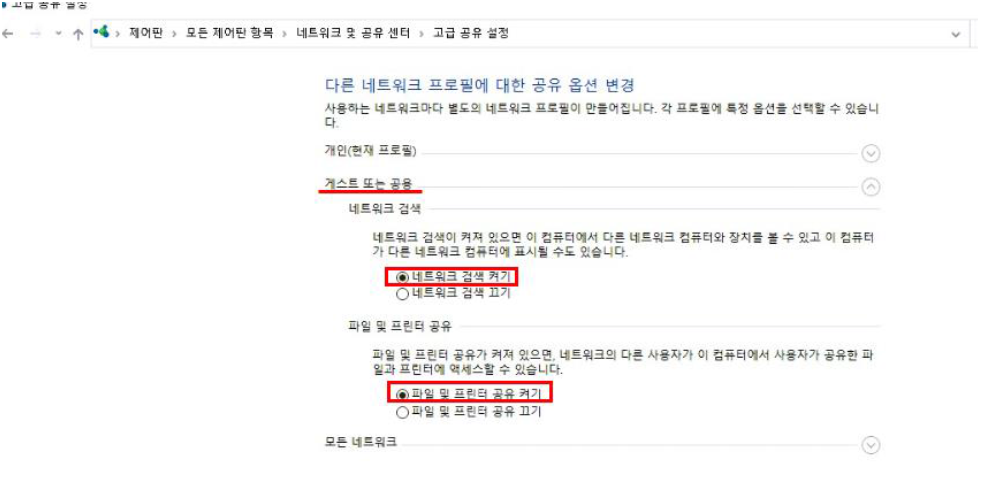
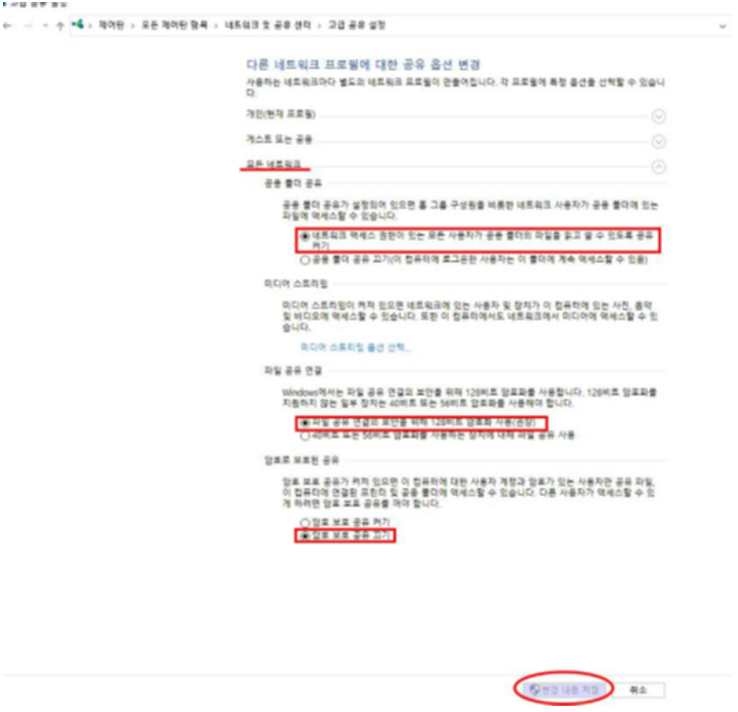
네트워크 폴더 스캔 설정합니다.
1. HP Embedded Web Server(EWS)에 접속합니다.
참고: EWS를 열 때 웹 브라우저에서 “이 사이트는 안전하지 않습니다.” 라는 메시지를 표시하면 추가 정보를 클릭하여 “페이지로 이동(권장하지 않음)”을 클릭하십시오. "페이지로 이동(권장하지 않음)"을 선택해도 HP 프린터를 위한 EWS를 탐색하는 동안에는 컴퓨터에 문제가 발생하지 않습니다.
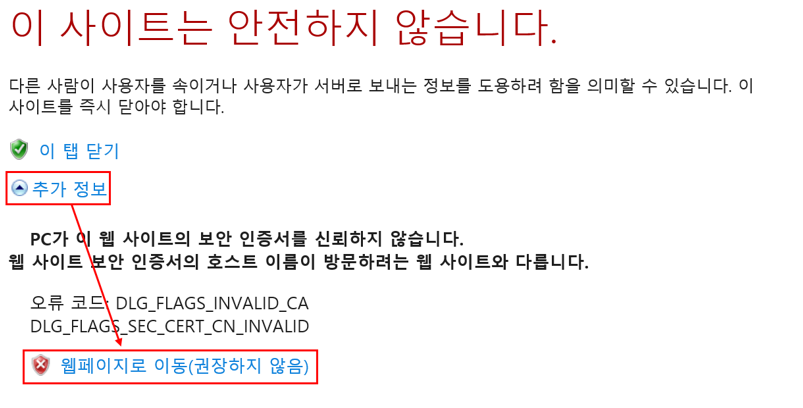
2. EWS 접수 후 상단 스캔/디지털 전송을 선택하고 네트워크 폴더에 스캔에 빠른 설정을 찾아 주시고 추가를 눌러주십시오.
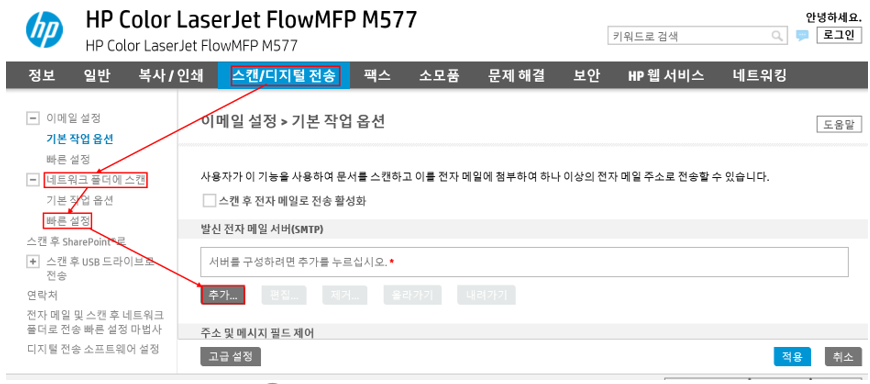
3. 빠른 설정에 표시이름 입력하고 다음 눌러 주십시오.
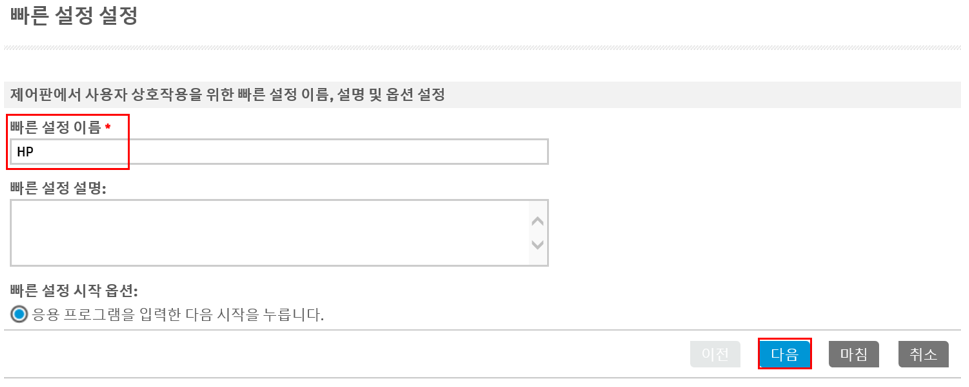
4. 폴더 설정에 추가를 클릭합니다.
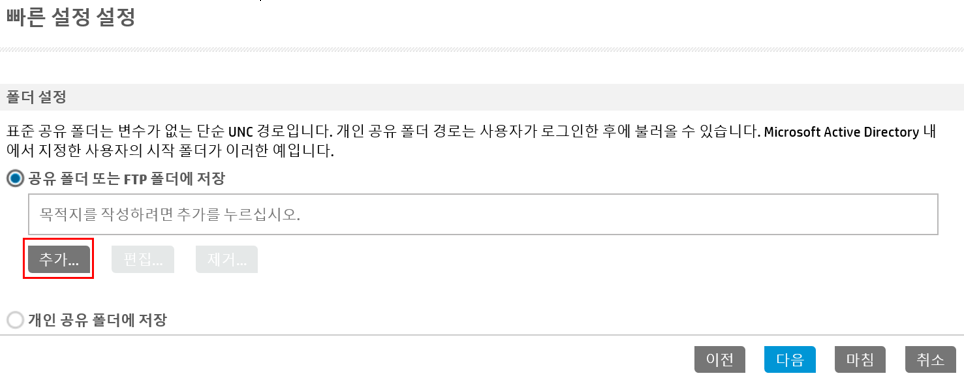
5. UNC 폴더 경로에 \\컴퓨터 이름 (혹은IP주소)\공유폴더이름 입력을 해주시고 인증 설정을 “이러한 인증서를 사용하십시오.”로 바꾼 후 도메인, 사용자이름 그리고 암호를 입력하십시오. 마지막에 반드시 인증권한 확인을 진행합니다.
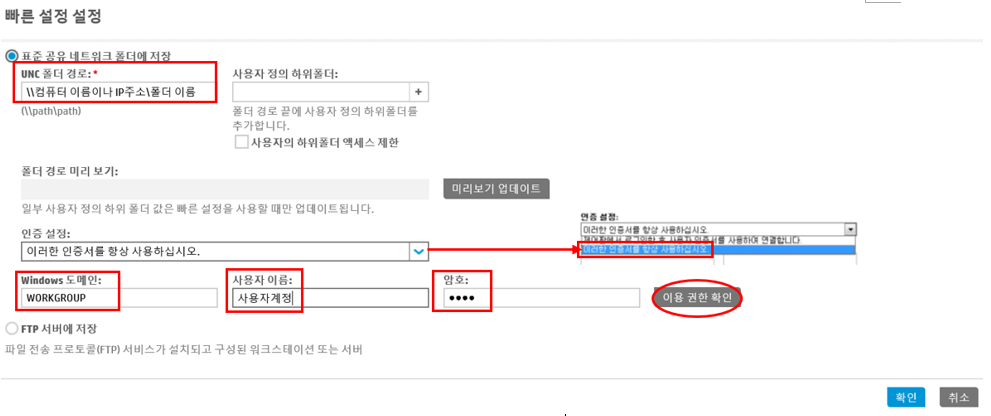
참고: UNC폴더 경로가 공유 폴더의 속성에서 바로 확인 가능합니다.
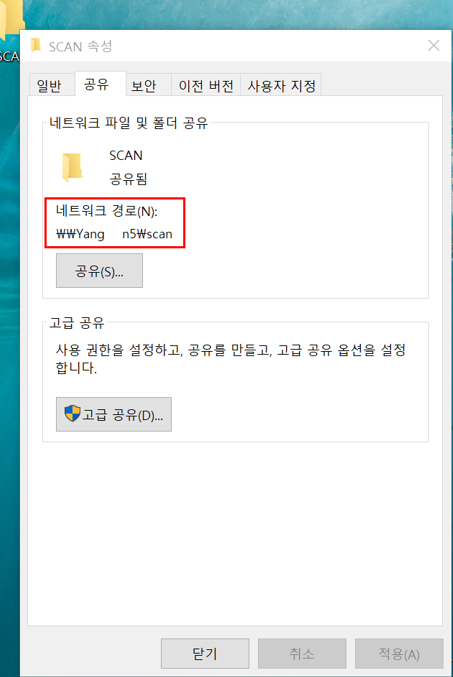
도메인 혹은 작업 그룹의 정보는 제어판 내에 시스템에서 확인 가능합니다.
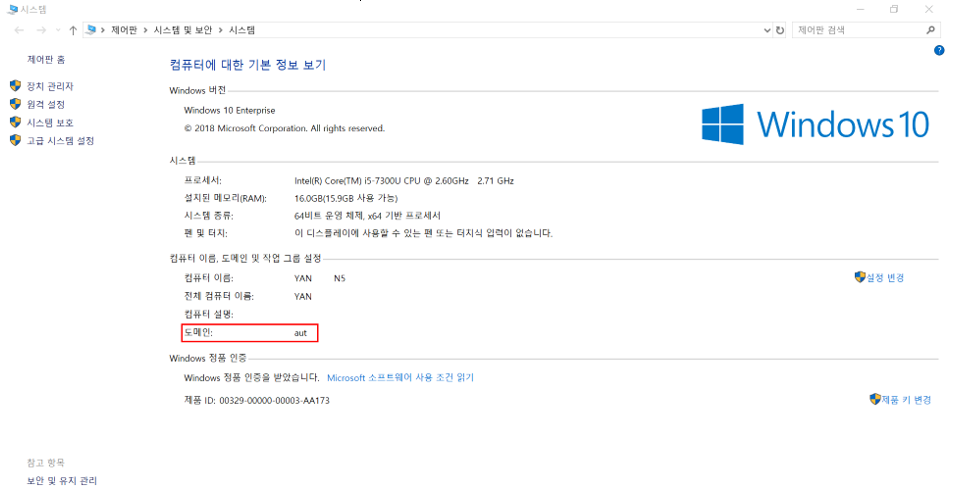
사용자 계정 정보는 제어판 내에 사용자 계정에서 확인 가능합니다. (계정의 암호는 컴퓨터 부팅 시 비밀번호입니다)
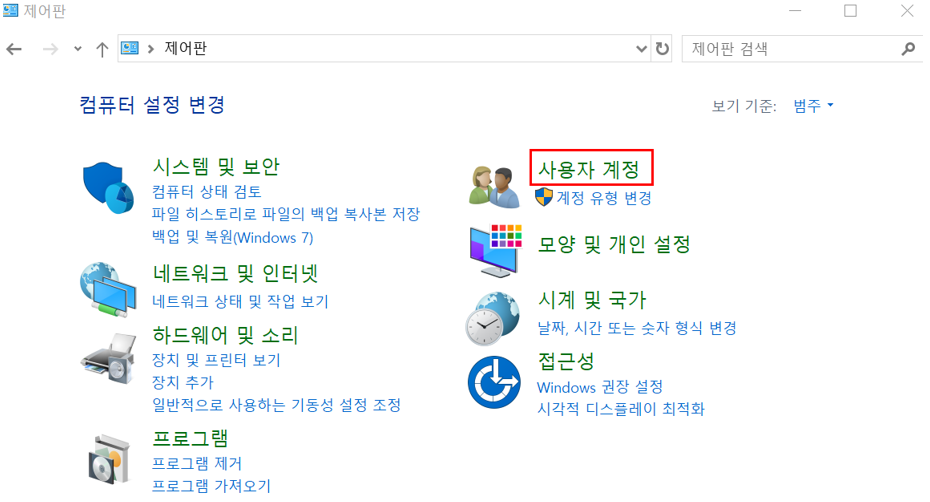
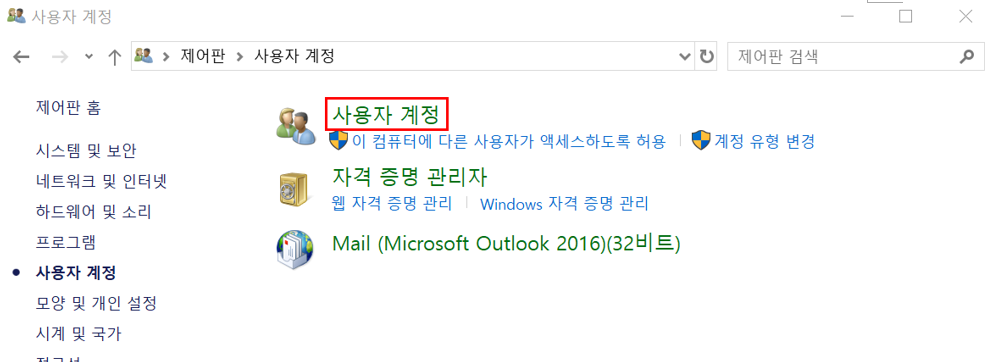
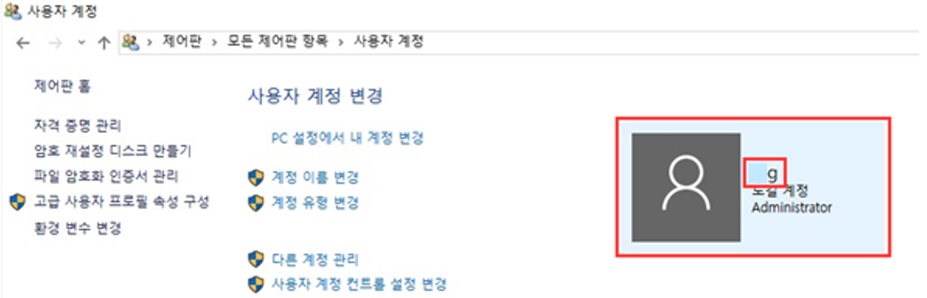
6. 이용 권한 확인을 눌러 공유 폴더에 읽기/쓰기가 정상 작동하는지 확인합니다.
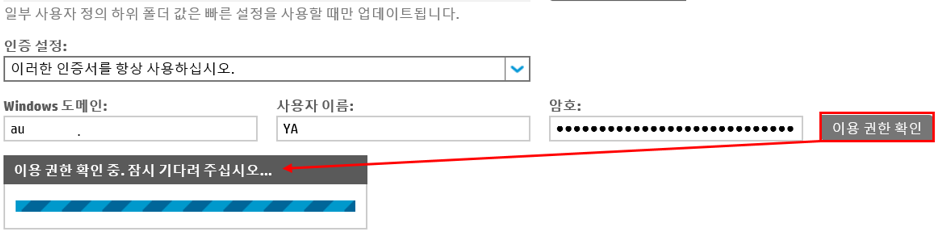
7. “작업이 완료되었습니다.”가 표시되면 이용 권한이 정상적으로 진행된 것이며 확인을 눌러 주십시오.
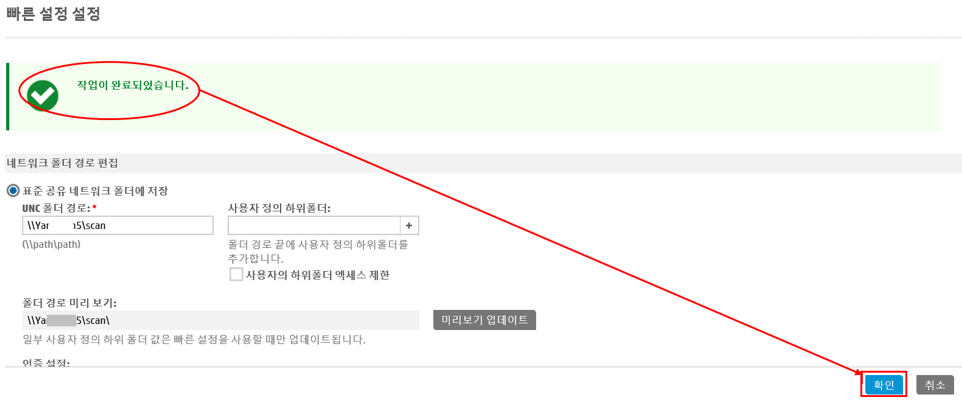
8. 이후 각 스캔 세부 옵션을 설정하여 다음을 몇차례 누르고 마침을 클릭하십시오.

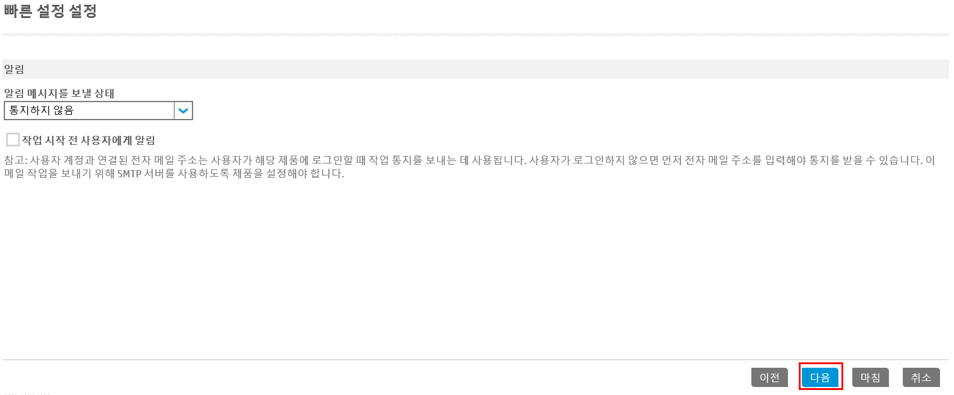
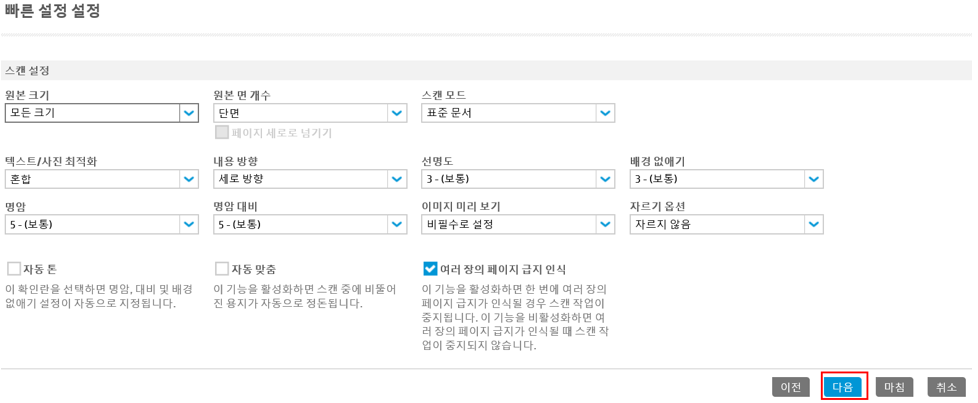
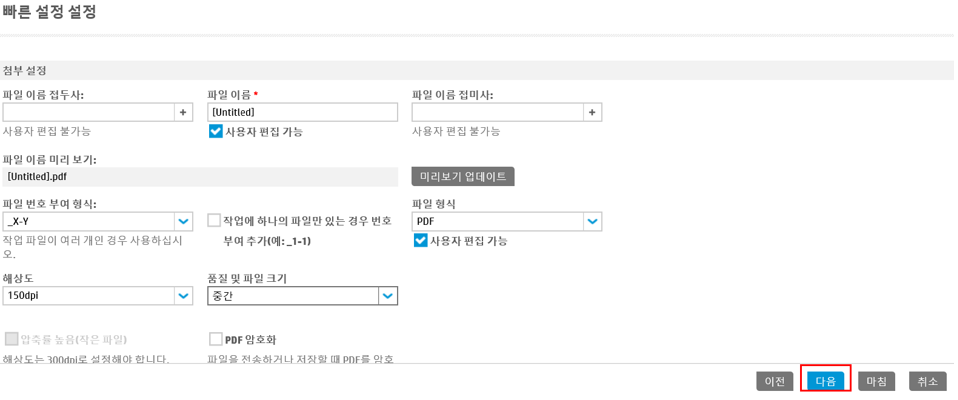

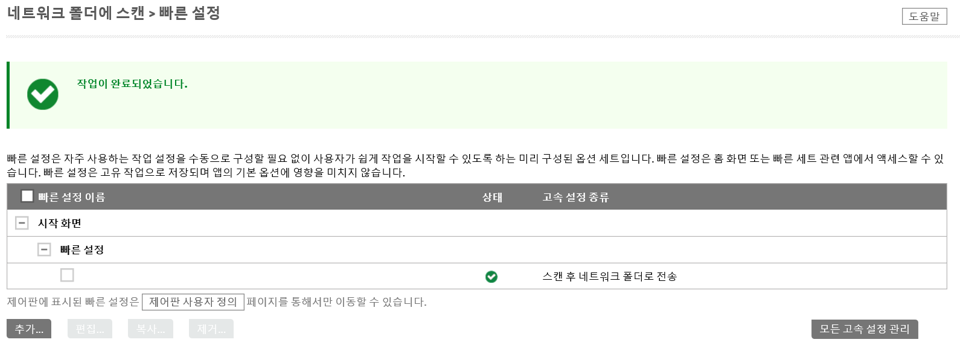
네트워크 폴더 스캔 사용 방법
1. 프린터 제어판의 홈 화면에서 빠른 설정 아이콘을 클릭하십시오.
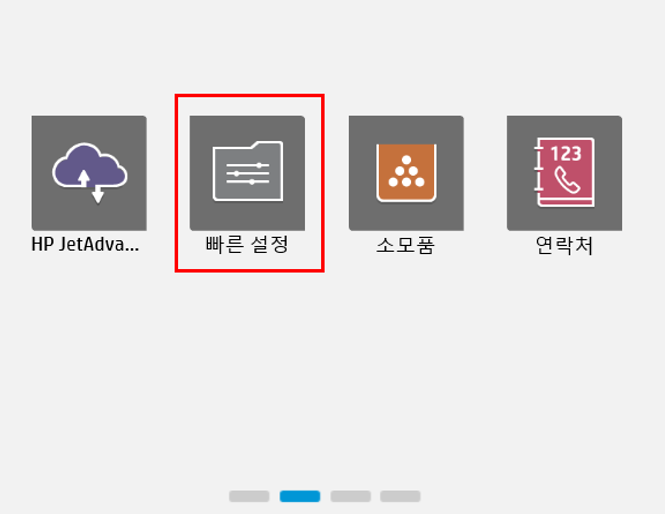
2. 빠른 설정에서 생성한 계정을 선택해주시고 전송을 누릅니다.
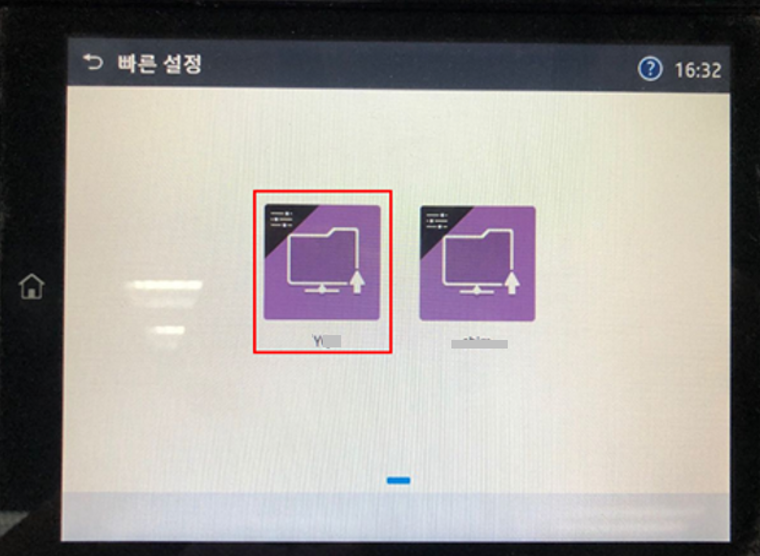
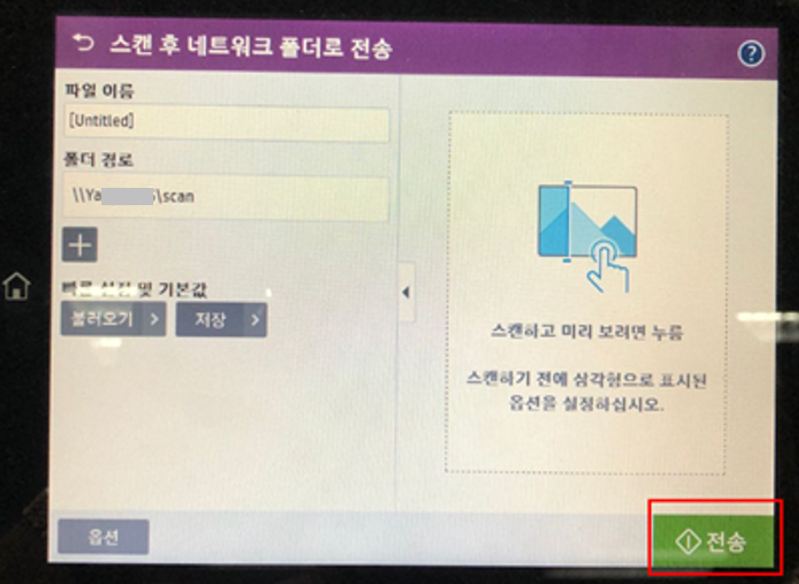
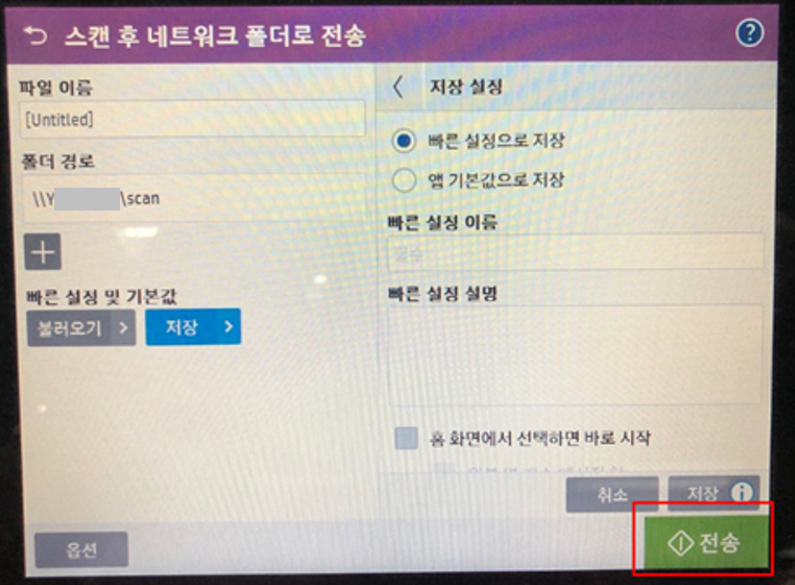
3. 스캔 진행 중인 화면입니다. 기대려 주십시오.
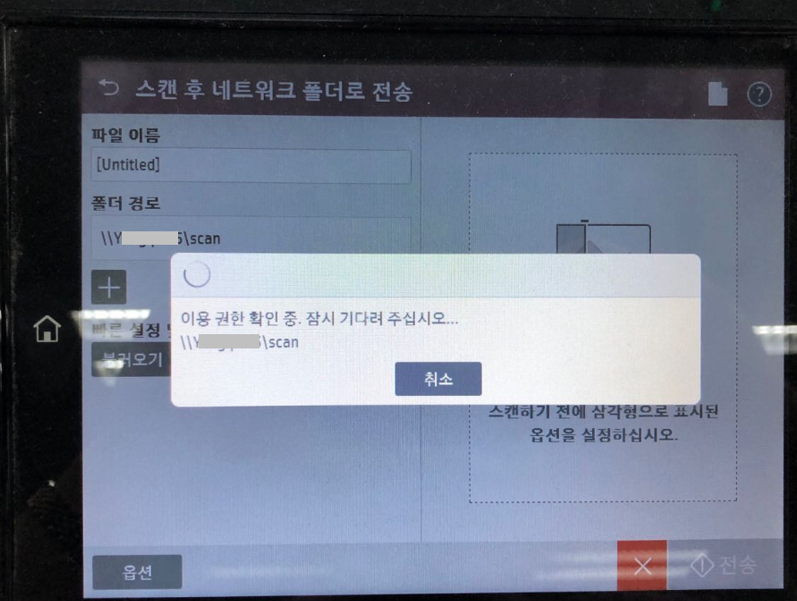
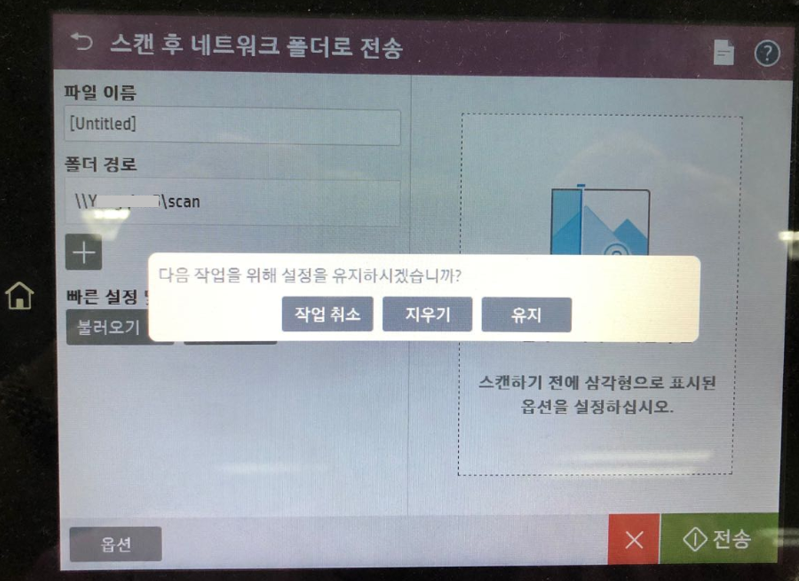
4. 스캔 완료되면 바탕화면에 만든 폴더에 스캔 파일을 확인하시면 됩니다.
